win10无法投影请尝试重新安装驱动程序怎么修复
更新时间:2021-07-06 09:28:24作者:xinxin
在win10系统中新添加的功能中,投影是许多用户都想尝试的一项新功能,我们可以将显示器中的画面投放到更大的页面中来,不过有的用户就遇到了win10无法投影而且提示请尝试重新安装驱动程序,对此应该怎么修复呢?今天小编就来告诉大家win10无法投影请尝试重新安装驱动程序修复方法。
推荐下载:win10纯净专业版64位
具体方法:
1、点击桌面开始菜单,点击鼠标右键源,点击【设备管理器】。
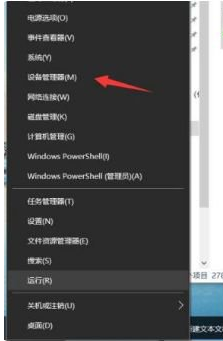
2、在页面下方选择【显示适配器】。
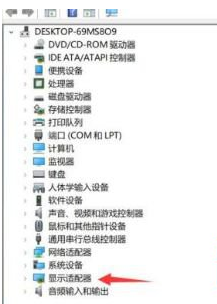
3、右键显卡型号,选择【禁用设备】。
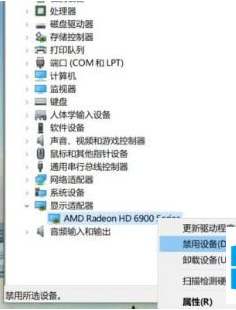
4、在小方块处打上对勾,点击【卸载】。
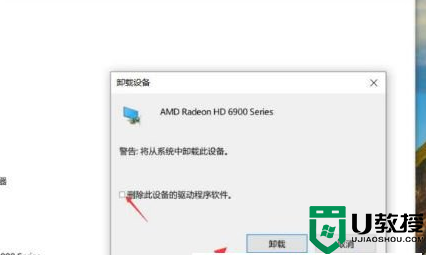
5、继续右键显卡型号点击【更新驱动程序】。
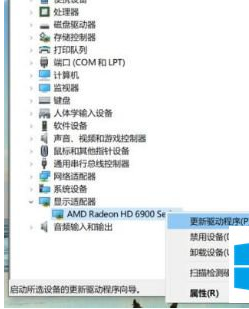
6、点击第一个自动搜索安装最新驱动,安装完毕重启电脑就可以了。
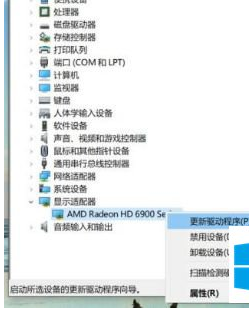
以上就是关于win10无法投影请尝试重新安装驱动程序修复方法了,有遇到相同问题的用户可参考本文中介绍的步骤来进行修复,希望能够对大家有所帮助。
win10无法投影请尝试重新安装驱动程序怎么修复相关教程
- win10系统找不到kx支持的设备请尝试重新安装驱动怎么办
- w10安装程序启动失败请重新启动系统如何修复
- win10笔记本连接投影显示重装驱动程序的详细处理方法
- win10安装程序无法正常启动,请重启电脑怎么解决
- win10驱动程序错误怎么修复 win10驱动程序错误的处理方法
- win10驱动程序无法安装怎么办_win10显卡驱动程序无法安装如何处理
- win10打开应用程序显示“重试该操作无法加载页面。请稍后重试”怎么回事
- win10应用商店无法安装请稍后重试解决方法
- win10如何重装蓝牙驱动程序 win10电脑怎么安装蓝牙驱动程序
- win10怎么安装声卡驱动程序 win10系统声卡驱动安装步骤
- Win11如何替换dll文件 Win11替换dll文件的方法 系统之家
- Win10系统播放器无法正常运行怎么办 系统之家
- 李斌 蔚来手机进展顺利 一年内要换手机的用户可以等等 系统之家
- 数据显示特斯拉Cybertruck电动皮卡已预订超过160万辆 系统之家
- 小米智能生态新品预热 包括小米首款高性能桌面生产力产品 系统之家
- 微软建议索尼让第一方游戏首发加入 PS Plus 订阅库 从而与 XGP 竞争 系统之家
热门推荐
win10系统教程推荐
- 1 window10投屏步骤 windows10电脑如何投屏
- 2 Win10声音调节不了为什么 Win10无法调节声音的解决方案
- 3 怎样取消win10电脑开机密码 win10取消开机密码的方法步骤
- 4 win10关闭通知弹窗设置方法 win10怎么关闭弹窗通知
- 5 重装win10系统usb失灵怎么办 win10系统重装后usb失灵修复方法
- 6 win10免驱无线网卡无法识别怎么办 win10无法识别无线网卡免驱版处理方法
- 7 修复win10系统蓝屏提示system service exception错误方法
- 8 win10未分配磁盘合并设置方法 win10怎么把两个未分配磁盘合并
- 9 如何提高cf的fps值win10 win10 cf的fps低怎么办
- 10 win10锁屏不显示时间怎么办 win10锁屏没有显示时间处理方法

